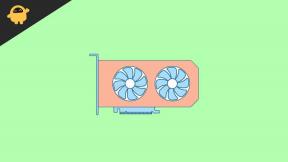Как да поправим проблема с Coolpad без зареждане [Отстраняване на неизправности]
съвети и трикове за Android / / August 05, 2021
Помислете, че вашият смартфон има батерия от 4000 mAh, която е огромна, като можете да използвате редица тежки приложения или стриймвайте HD видеоклипове онлайн за цял ден, но какво бихте могли да направите, ако телефонът не е такъв зареждане? Отговорът е нищо, защото как иначе ще захранвате батерията, когато проблемът с телефона, който не се зарежда, причинява проблеми. Това може да е незначителен софтуерен проблем или действителен хардуер, участващ в процеса на зареждане, просто да се повреди или да спре да работи. Но познайте какво, имаме изрично ръководство, подготвено тук, което ще даде представа за това как да коригирате проблема с Coolpad, който не се зарежда, в случай че проблемът му е свързан с хардуера или софтуера.

Как да поправим проблема с Coolpad, който не се зарежда?
Телефонът не се зарежда, може да се дължи на дефектен хардуерен или софтуерен проблем, който изброихме по-долу в съответните им категории.
Проверете дали това е проблем, свързан със софтуера
Рестартирайте устройството
Телефонът не се ли зарежда? Опитайте да рестартирате телефона и проверете отново. Това е не само начин за решаване на какъвто и да е проблем в Индия, но също така е мощен метод, който доказа, че отстранява всеки незначителен софтуерен проблем, като например замръзване на екрана или проблем с производителността.
Проверете за срив на приложение или конфликти
Възможно е проблемът с незареждането да е възникнал точно когато сте включили USB кабела към порта за зареждане поради софтуерен проблем, който може да бъде срив на приложението или драйверът, който улеснява връзката между зарядното устройство и телефона и преглежда чертежа на батерията в необходимата енергия haywire. В такива случаи актуализирането на приложенията по въпроси, както и рестартирането на устройството може да помогне.
Актуализирайте фърмуера
Можете да проверите наличните актуализации, като отидете на ‘Настройки >> Всичко за устройството >> Актуализации на софтуера >> Проверете за актуализации. Това е, за да сте сигурни, че получавате всички функции и разрешавате всички открити грешки, съобщени от други потребители и разработчици
Актуализирайте всички инсталирани приложения
Трябва да се погрижите всички приложения да се актуализират според последната версия. Това предпазва телефона от нормална и безпроблемна работа, докато остарелите приложения могат да доведат до забавяне на системата и множество други проблеми, свързани с производителността.
Избършете кеш паметта
Можете да се отървете от кеш файловете по три метода, които съм предписал по-долу.
Метод 01: Отворете инструмента за настройки и след това преминете към Приложения и кликнете върху всяко отделно приложение в списъка и накрая натиснете 'Изтрий кеш-памет' и ‘Ясни данни’.
Метод 02: Отворете Настройки на телефона си и продължете към ‘Съхранение’. Тук превъртете надолу и намерете Кеш-памет от които можете лесно да се отървете.
Метод 03: Стартирайте в режим на възстановяване и изберете ‘Изтриване на кеш дяла >> да’.
Възстановете телефона до фабричните настройки
Можете да възстановите първоначалните фабрични настройки на телефона, като отворите настройките на вашето устройство и се оттеглите на „Архивиране и нулиране >> Нулиране на телефона >> Въведете паролата >> Нулирайте всичко ’. Наличен е алтернативен метод, при който потребителят трябва да се оттегли в режим на възстановяване, за да извърши хардуерно нулиране. Ето как можете да направите същото.
- Започнете с изключване на телефона.
- Сега натиснете бутон за включване и увеличаване на звука бутон заедно и го задръжте заедно, докато телефонът се зареди.
- Изчакайте телефонът да се покаже ‘Лого на Android’ и пуснете бутоните.
- Когато сте в режим на възстановяване, трябва да използвате мощността, за да изберете опция и да увеличите или намалите силата на звука като клавиши за навигация, за да преминете през опциите в менюто.
- Изберете 'изтриване на данни / фабричен рестарт' и тогава, „Да - изтрийте всички потребителски данни“.
Изследвайте хардуерните компоненти
Отстранете остатъците от порта за зареждане
Портът за зареждане е магнит за джобни влакна, тъй като остава в джоба дълго време, докато има хоста от други отломки, които могат да попаднат вътре в този малък хардуерен компонент, който позволява на потребителя да зарежда устройството безупречно. Но остатъците могат да причинят правилната връзка между USB кабела и телефона за зареждане и затова трябва да сте сигурни, че в порта няма остатъци, заседнали. Можете да използвате фенерче, за да надникнете в порта и да проверите и ако сте намерили такъв, използвайте игла или остър предмет, за да се отървете от него.
Проверете порта за зареждане
Придвижвайки се по-нататък, проверете дали металният щифт вътре в порта е деформиран. Ако е деформиран, ще трябва да го замените, защото няма да се желира добре с USB кабела, тъй като връзката ще бъде разхлабена.
Проверете USB кабела
Ако портът за зареждане на телефона ви не е повреден или повреден под каквато и да е форма, проверете USB кабела, който е вторият най-компонент, податлив на повреди след самия порт за зареждане. USB кабелът е подложен на усукване и завъртане, той е опънат и притиснат и е изложен на износване. Това са само няколко причини, поради които USB кабелът може да спре да работи. Заменете USB кабела с друг, за да потвърдите дали проблемът е.
Проверете адаптера на зарядното устройство
Преминахте през порта за зареждане и USB кабела, но изглежда, че тук нищо не е наред, трябва да проверите и адаптера на зарядното устройство, тъй като той може да причини грешки или да се повреди. Можете да си купите замяна или да изберете пълен адаптер и комплект USB кабели, които ще бъдат подходящи.
Проверете батерията за повреди
Ами ако батерията е била повредена през цялото време? Възможно е батерията да е била повредена, преди да започнете да проверявате всички компоненти, преди да стесните списъка, за да посочите неизправна батерия. Литиево-йонните батерии или вземете някоя батерия, например, имат жизнен цикъл на зареждане и разреждане, след което неговите характеристики започват да се влошават. Ако батерията се влошава или е дефектна, можете да я замените и познайте какво, можете да си купите батерия с по-високи mAh, което означава, че можете да се насладите на повече часове на екрана в сравнение с по-старата батерия, дори когато е била ново.
Търся помощ
Ако не можете да намерите грешката тук, можете да потърсите помощ от експерти. Можете да съобщите за проблема на оторизиран сервизен център, за да можете да го разрешите. Лесно е, както звучи, тъй като техниците са добре опитни да извършват такива поправки. Те ще открият грешките, ще посочат цената и ще разрешат проблема с не таксуването.
С опит от повече от 4 години, обхващащ различни жанрове при писане на съдържание, Aadil също е ентусиазиран пътешественик и огромен любител на филмите. Аадил притежава технологичен уебсайт и е развълнуван от телевизионни сериали като Brooklyn Nine-Nine, Narcos, HIMYM и Breaking Bad.
![Как да поправим проблема с Coolpad без зареждане [Отстраняване на неизправности]](/uploads/acceptor/source/93/a9de3cd6-c029-40db-ae9a-5af22db16c6e_200x200__1_.png)